

在開始閱讀前,先用 AI 自動生成您的網站架構圖?
在數位商務的世界裡,WooCommerce 網站維護與更新:保持穩定運行 是確保線上商店持續成功不可或缺的一環。一個穩定運行的 WooCommerce 網站不僅能提供流暢的購物體驗,更是建立客戶信任的基石。本文將深入探討如何透過有效的維護和更新策略,確保您的 WooCommerce 網站始終保持最佳狀態。
網站的維護更新就像汽車保養一樣重要,定期的主題和插件更新有助於修補安全漏洞、提升網站效能,並確保與最新的 WooCommerce 版本相容。除了軟體層面的更新,定期進行資料庫備份更是不可或缺的一環。想像一下,如果網站突然崩潰,所有的產品資訊、客戶資料都將付諸流水。因此,建立完善的備份機制,就像為您的網站購買一份保險,能在關鍵時刻提供保障。
許多成功的 WooCommerce網站設計案例 告訴我們,持續的維護更新是網站長期成功的關鍵。從我的經驗來看,建議網站管理員建立一個定期的維護排程,例如每月一次,以確保所有重要的更新和備份都能按時完成。
【您在尋找WordPress專家嗎】
歡迎聯絡我們 Welcome to contact us
https://wptoolbear.com/go/line-add-friend
這篇文章的實用建議如下(更多細節請繼續往下閱讀)
- 建立定期維護排程: 至少每月檢查一次 WooCommerce、WordPress 本身以及所有外掛程式和佈景主題的更新。設定提醒,評估更新內容,並選擇在網站流量低的時段進行更新,減少對用戶的影響。
- 實施更新前備份與測試環境: 在進行任何更新之前,務必備份您的網站,包括檔案和資料庫。建立一個測試環境,複製網站並在其中安全地測試更新,以避免潛在的相容性問題。
- 定期維護與行動裝置友善化: 定期維護網站能確保每個環節都運作順暢。同時,確保您的網站具備行動裝置友善的 WooCommerce 設計,以抓住行動商機。
文章目錄
Toggle如何規劃 WooCommerce 網站更新策略?
規劃完善的 WooCommerce 網站更新策略是確保網站穩定運行的關鍵。網站更新不僅僅是點擊幾個按鈕,而是需要提前規劃,並在更新過程中採取預防措施,以避免潛在的問題。一個好的更新策略能夠最大限度地減少停機時間,並確保您的網站始終處於最佳狀態。
制定更新排程
首先,需要建立一個定期更新的排程。建議至少每月檢查一次 WooCommerce、WordPress 本身以及所有外掛程式和主題的更新。您可以利用 WordPress 的自動更新功能,但務必謹慎使用,並在更新前進行完整備份。
- 每月定期檢查:設定提醒,每月定期檢查是否有更新可用。
- 評估更新內容:仔細閱讀更新日誌,瞭解更新內容、修復的錯誤和新增的功能。
- 非高峯時段更新:選擇在網站流量較低的時段進行更新,以減少對用戶的影響。
建立測試環境
在將更新應用到生產環境之前,強烈建議建立一個測試環境。測試環境是網站的副本,您可以在這裡安全地測試更新,而不會影響到實際運營的網站。這有助於及早發現潛在的相容性問題或錯誤。
- 複製網站:使用插件或手動方式將網站完整複製到測試環境。
- 測試更新:在測試環境中應用更新,並仔細檢查網站的功能是否正常。
- 相容性測試:特別注意與網站核心功能相關的外掛程式和主題的相容性。
備份網站資料
在進行任何更新之前,務必備份您的網站。這包括您的 WordPress 檔案、資料庫以及任何其他重要的網站資料。備份是確保在更新過程中出現問題時,可以快速恢復網站的最後一道防線。您可以選擇使用 WordPress 備份外掛程式,例如 UpdraftPlus,或者手動備份。
- 完整備份:確保備份包含所有網站檔案和資料庫。
- 定期備份:建立定期的備份排程,以確保資料的安全性。
- 異地備份:將備份檔案儲存在不同的位置,例如雲端儲存或外部硬碟。
更新步驟
當您準備好進行更新時,請按照以下步驟操作:
- 停用快取外掛程式:在更新之前,停用所有快取外掛程式,以避免出現相容性問題。
- 逐一更新:先更新 WooCommerce,然後再更新其他外掛程式和主題。
- 檢查網站:每次更新後,仔細檢查網站的功能是否正常。
- 啟用快取外掛程式:在確認所有更新都已成功應用後,重新啟用快取外掛程式。
問題排查與回滾
即使您已採取了所有預防措施,更新後仍有可能出現問題。如果發生問題,請嘗試以下解決方案:
- 檢查錯誤日誌:查看 WordPress 錯誤日誌,以瞭解錯誤發生的原因。
- 停用外掛程式:逐一停用外掛程式,以找出導致問題的外掛程式。
- 回滾到先前版本:如果無法解決問題,請將網站回滾到先前的備份版本。
您可以參考WordPress官方網站的文件,獲取更多關於更新和維護的資訊。
如何安全地進行 WooCommerce 網站維護與更新?
確保 WooCommerce 網站的穩定運行,安全性至關重要。不安全的維護和更新可能導致網站崩潰、資料洩露甚至更嚴重的安全問題。因此,在進行任何維護或更新之前,務必採取適當的安全措施。
1. 事前準備:備份您的網站
備份是任何維護或更新工作中最重要的一步。萬一出現問題,您可以輕鬆地將網站恢復到先前的狀態。您可以選擇手動備份或使用備份外掛程式。建議定期進行完整備份,包括網站檔案、資料庫和 WooCommerce 設定。
- 手動備份:透過 cPanel 或 FTP 下載網站檔案,並使用 phpMyAdmin 匯出資料庫。
- 使用外掛程式:選擇信譽良好的備份外掛程式,例如 UpdraftPlus、BackupBuddy 或 Jetpack,設定自動備份排程.
2. 建立測試環境
在實際網站上進行任何重大變更之前,請先在測試環境中進行測試。這能讓您在不影響線上商店的情況下,發現並解決潛在的問題。許多主機服務商提供一鍵式測試環境建立功能。
- 複製網站:將您的網站完整複製到測試環境。
- 測試更新:在測試環境中執行 WooCommerce、WordPress、外掛程式和主題的更新。
- 檢查相容性:確保所有元件在更新後都能正常運作,特別是金流外掛程式和運送外掛程式。
3. 謹慎更新:遵循正確的更新流程
更新是保持網站安全和高效能的關鍵。然而,不正確的更新可能導致相容性問題和錯誤。請務必按照以下步驟進行更新:
- 更新 WordPress:始終先更新到最新版本的 WordPress。
- 更新 WooCommerce:在更新 WooCommerce 之前,請閱讀更新日誌,瞭解變更和潛在問題.
- 更新外掛程式和主題:一次更新一個外掛程式,並在每次更新後檢查網站是否正常運作。
- 檢查相容性:確保所有外掛程式和主題與最新版本的 WordPress 和 WooCommerce 相容.
4. 強化安全防護
在進行維護和更新時,請同時加強網站的安全防護,以防止潛在的威脅。
- 使用強密碼:確保所有使用者帳戶都使用強密碼,並定期更換密碼。
- 啟用雙重驗證 (2FA):為管理員帳戶啟用 2FA,增加安全性。
- 安裝安全外掛程式:使用如 Wordfence 或 Sucuri 等安全外掛程式,掃描惡意軟體並監控網站活動。
- 啟用 SSL 憑證:確保您的網站使用 SSL 憑證,以加密客戶資料.
- 定期掃描惡意軟體:定期使用安全外掛程式掃描網站,及時發現並移除惡意軟體.
5. 維護模式:避免訪客受到影響
在進行重大維護或更新時,啟用維護模式,可以避免訪客在網站出現錯誤時瀏覽。這能提供更專業的使用者體驗.
- 啟用維護模式外掛程式:使用如 WP Maintenance Mode 或 SeedProd 等外掛程式,建立一個友好的維護模式頁面.
- 告知訪客:在維護模式頁面上說明維護原因和預計完成時間。
透過遵循以上步驟,您可以安全地進行 WooCommerce 網站的維護與更新,確保網站的穩定運行和安全性。記住,預防勝於治療,定期維護和更新是保持您的 WooCommerce 網站健康運作的關鍵。
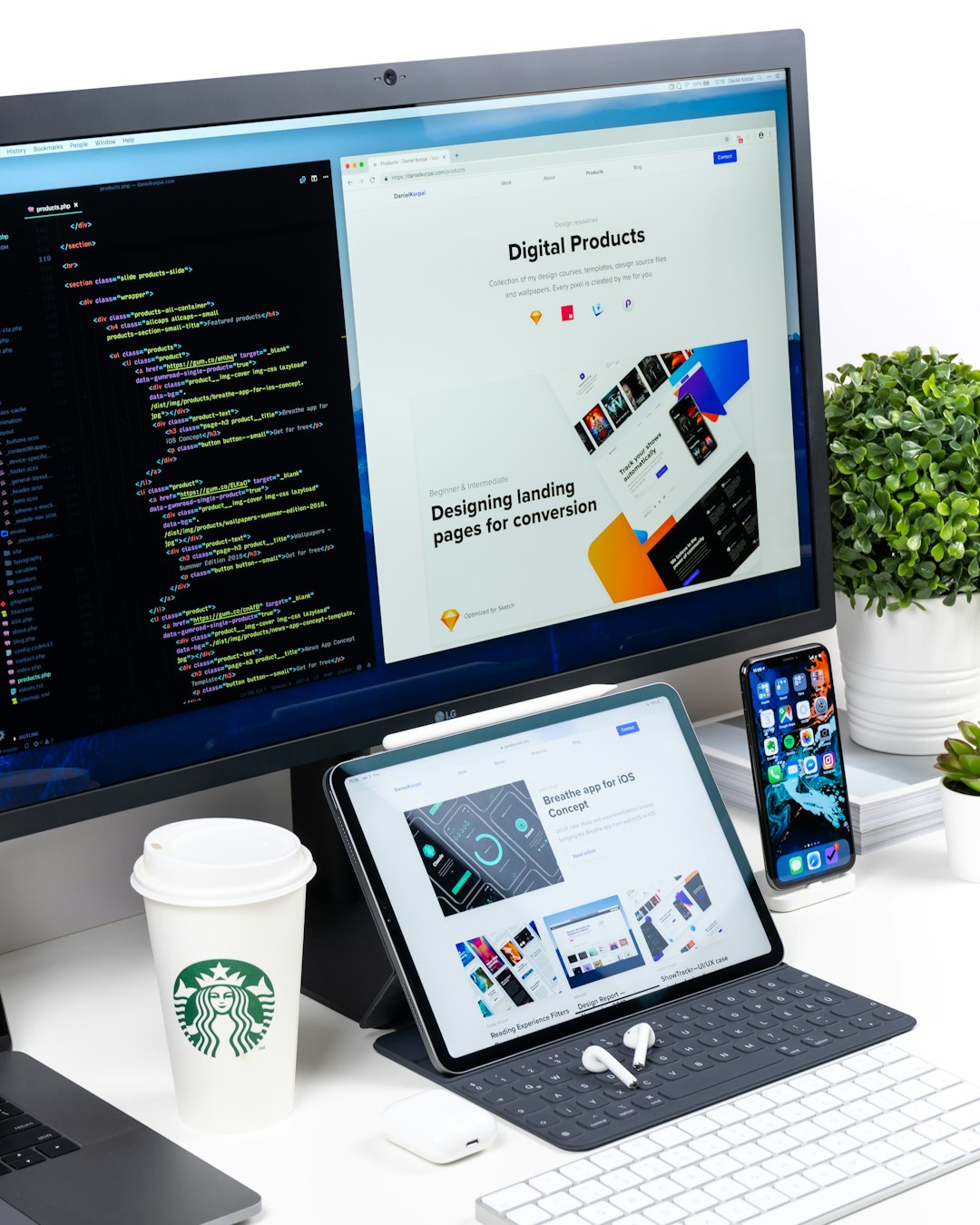
WooCommerce網站維護與更新:保持網站的穩定運行. Photos provided by unsplash
WooCommerce 網站維護更新:效能與安全優化
網站的效能和安全性對於提供卓越的使用者體驗至關重要,尤其是在 WooCommerce 商店中。緩慢的載入速度會導致客戶流失,而安全漏洞可能會損害您的聲譽並危及客戶的敏感資訊。因此,效能與安全優化是網站維護中不可或缺的一環。
效能優化
1. 圖片優化
圖片往往佔據網站的大部分容量,因此優化圖片是提高網站速度的關鍵。
- 選擇正確的圖片格式:JPEG 適用於照片,PNG 適用於具有透明度的圖形。如果您的主機和佈景主題支持,請考慮使用 WebP 格式以獲得最佳效能.
- 壓縮圖片:使用 TinyPNG 或 ShortPixel 等圖片壓縮工具,在不犧牲品質的情況下縮小檔案大小。
- 調整圖片大小:在將圖片上傳到 WordPress 之前,請將其調整為網站所需的尺寸。WooCommerce 允許您設置預設圖片大小.
- 使用描述性的檔案名稱和 Alt 文本:為圖片檔案重新命名,使用相關的關鍵字(例如 “leather-handbag-brown.jpg”)以改善 SEO。新增 Alt 文本,幫助搜尋引擎理解您的圖片,並使您的商店更易於存取.
- 啟用延遲載入:延遲載入會延遲載入頁面上不可見的圖片,直到使用者捲動到它們。Jetpack 外掛程式 提供了免費的延遲載入功能。
2. 啟用快取
快取是一種儲存網站內容的技術,以便更快地提供給使用者。
- 使用快取外掛程式:WP Rocket、WP Fastest Cache 和 W3 Total Cache 等外掛程式可以自動執行快取過程.
- 利用瀏覽器快取:設定瀏覽器快取,以便使用者瀏覽器儲存網站資源,從而加快後續載入速度.
- 排除動態頁面:從快取中排除購物車、結帳和「我的帳戶」等動態頁面,以確保客戶看到準確的即時資料.
3. 優化程式碼
精簡網站的程式碼可以減少檔案大小並提高載入速度.
- 縮小 HTML、CSS 和 JavaScript 檔案:使用 Autoptimize 或 WP Rocket 等外掛程式來縮小程式碼.
- 合併 CSS 檔案:儘可能合併 CSS 檔案以減少 HTTP 請求.
- 移除未使用的 CSS:使用 PurifyCSS 等工具移除未使用的 CSS 程式碼.
4. 選擇高效能的主題和外掛程式
您為 WooCommerce 商店選擇的主題和外掛程式會對效能產生重大影響.
- 選擇輕量級佈景主題:選擇專為 WooCommerce 設計且優先考慮效能的佈景主題.
- 評估外掛程式效能:使用 Query Monitor 或 WP Hive 等工具分析已安裝外掛程式的效能影響,並移除或替換那些對您商店效能產生負面影響的外掛程式.
- 減少外掛程式數量:每個外掛程式都會增加網站的負擔,因此僅保留業務關鍵的外掛程式.
5. 優化資料庫
定期優化 WordPress 資料庫可以移除不必要的資料並改善資料庫表的效率.
- 使用資料庫優化外掛程式:安裝 WP-Optimize 或 Advanced Database Cleaner 等資料庫優化外掛程式.
- 移除不必要的資料:定期刪除垃圾留言、文章修訂和過期的暫存資料,以減少資料庫混亂.
- 優化資料庫表:使用資料庫優化外掛程式來優化資料庫表,改善效率並減少查詢時間.
安全優化
1. 定期更新
確保您的 WordPress 核心、WooCommerce、佈景主題和外掛程式都更新到最新版本。開發人員會定期發布修補程式來解決安全漏洞. 啟用自動更新以簡化此過程.
2. 使用強式密碼和雙重驗證 (2FA)
使用複雜的密碼,包含字母、數字和符號的組合。對所有使用者帳戶啟用雙重驗證 (2FA),以增加額外的安全層. Wordfence, Sucuri, 或 Google Authenticator 等外掛程式可以協助您啟用 2FA.
3. 安裝網站防火牆
網站防火牆可以監控您網站的流量並阻止惡意請求. Cloudflare, Sucuri, 和 Wordfence 都是優良的 WordPress 防火牆外掛程式. 選擇專為 WordPress 設計的防火牆.
4. 掃描惡意軟體
定期掃描您的網站以尋找惡意軟體. MalCare, Sucuri, 和 Wordfence 等外掛程式可以掃描您的網站並移除任何偵測到的惡意程式碼.
5. 選擇安全的佈景主題和外掛程式
僅從信譽良好的來源安裝佈景主題和外掛程式. 避免使用無效或盜版的佈景主題和外掛程式,因為它們可能包含惡意程式碼. 選擇提供定期更新的佈景主題和外掛程式.
6. 定期備份您的網站
定期備份您的網站,以便在發生安全事件時還原它. 將您的備份儲存在異地位置,例如雲端儲存服務或安全的 FTP 伺服器. 確保備份包含所有重要的網站元件,例如 WordPress 資料庫、檔案和網站設定. 測試備份以確保它們正常運作. 考慮加密備份以增加額外的保護層.
7. 限制登入嘗試
實施登入鎖定以防止暴力破解攻擊. 此功能會在指定次數的失敗嘗試後暫時封鎖使用者.
8. 監控網站活動
使用活動日誌外掛程式來追蹤登入嘗試、使用者動作和檔案變更. 啟用電子郵件警示,以便在有人從異常位置登入或嘗試多次失敗的登入嘗試時收到通知. 定期審查安全報告以識別可疑活動.
9. 保護使用者資料
使用 SSL 憑證加密您的商店和客戶之間的資料傳輸. 安全地儲存客戶資料並限制對敏感資訊的存取. 遵守資料保護法規,例如 GDPR,以確保您以負責任的態度處理客戶資料.
透過實施這些效能和安全優化策略,您可以確保您的 WooCommerce 網站保持快速、安全且對使用者友善,從而提高客戶滿意度並提升銷售額.
WooCommerce網站維護更新:數據備份與還原策略
在 WooCommerce 網站的維護與更新中,數據備份與還原策略是至關重要的一環。試想像,若網站突然崩潰、遭受駭客攻擊,或是更新過程中出現錯誤,導致數據遺失,那將對您的業務造成無法估量的損失。因此,建立一套完善的備份與還原機制,如同為您的網站購買一份保險,確保在遭遇突發狀況時,能夠迅速恢復,將損失降到最低。
為什麼 WooCommerce 網站需要備份?
- 預防數據丟失:天災人禍、伺服器故障、駭客入侵、程式錯誤等都可能導致數據遺失。備份是保護數據的最後一道防線。
- 快速恢復網站:當網站出現問題時,您可以利用備份快速將網站恢復到正常狀態,減少停機時間,避免影響使用者體驗和銷售。
- 安全更新與升級:在進行 WooCommerce 或 WordPress 的更新前,先備份網站,若更新出現問題,可以立即還原,避免網站崩潰。
- 輕鬆轉移網站:當您需要更換主機或域名時,備份可以幫助您輕鬆將網站遷移到新的環境。
- 符合法規要求:某些地區的法規可能要求電商網站定期備份使用者數據,以確保資訊安全。
如何選擇合適的備份方案?
市面上有許多 WooCommerce 備份方案,您可以根據自身的需求和預算,選擇最適合的方案。 一般來說,備份方案可分為以下幾種:
- 手動備份:
透過 phpMyAdmin 或 FTP 等工具手動備份資料庫和檔案。手動備份雖然免費,但操作繁瑣、耗時,且容易出錯,不適合大型網站或頻繁更新的網站.
- 主機商備份:
許多主機商提供自動備份服務,您可以直接從主機後台還原備份。主機商備份通常操作簡單,但可能需要額外付費,且備份頻率和保留時間可能有限制.
- 備份外掛程式:
WordPress 社群有許多優秀的備份外掛程式,例如 UpdraftPlus、BlogVault、WebToffee’s WP Backup and Migration、Duplicator 和 Jetpack Backup 等。這些外掛程式通常提供自動備份、雲端儲存、快速還原等功能,操作簡單、彈性高,是許多 WooCommerce 網站管理員的首選.
選擇備份外掛程式時,請注意以下幾點:
- 備份頻率:根據網站更新頻率,設定合適的備份頻率。對於交易頻繁的 WooCommerce 網站,建議選擇提供即時備份或頻繁備份 (例如每小時備份) 的外掛程式,確保不會遺失任何訂單或客戶資料.
- 備份儲存位置:選擇安全可靠的備份儲存位置。您可以將備份儲存在本地伺服器、雲端儲存空間 (例如 Google Drive、Dropbox、Amazon S3) 或其他遠端伺服器.
- 還原功能:確保外掛程式提供快速、簡便的還原功能,以便在需要時能夠迅速恢復網站。
- 相容性:選擇與您的 WordPress 版本、WooCommerce 版本和其他外掛程式相容的備份外掛程式。
- 價格:比較不同外掛程式的價格和功能,選擇最符合您預算的方案。
制定完善的還原策略
有了備份,還需要制定完善的還原策略,才能在緊急情況下迅速恢復網站. 您的還原策略應包含以下內容:
- 確認備份可用性:定期檢查備份檔案是否完整、可用。您可以嘗試將備份還原到測試環境,確保還原過程順利。
- 記錄還原步驟:詳細記錄還原步驟,以便在緊急情況下能夠快速操作。
- 測試還原流程:定期測試還原流程,確保所有步驟都正確無誤。
- 指定負責人員:指定專人負責網站備份與還原工作,確保有人能夠在緊急情況下處理相關事宜。
請記住,數據備份與還原策略不是一次性的工作,而是一個持續性的過程。 定期檢查、更新您的備份策略,才能確保您的 WooCommerce 網站在面對各種風險時,都能夠保持穩定運行。
WooCommerce網站維護與更新:保持網站的穩定運行結論
總而言之,WooCommerce網站維護與更新:保持網站的穩定運行 是確保您的電商業務長期成功的關鍵。透過本文的詳細介紹,相信您已經瞭解如何規劃更新策略、安全地進行維護,以及優化網站的效能與安全性。切記,網站維護不僅僅是技術性的工作,更是一種對客戶負責的態度。一個穩定、快速、安全的網站,能提供更佳的使用者體驗,建立客戶信任,進而提升銷售額。 定期維護就像為您的網站進行健康檢查 ,確保每個環節都運作順暢 。
在追求卓越的路上,持續學習與精進是不可或缺的。您可以參考這篇WooCommerce網站設計案例分享:從成功案例中學習,從其他成功案例中汲取靈感,不斷優化您的網站設計與功能。別忘了,現在有越來越多的使用者透過行動裝置購物,確保您的網站具備 行動裝置友善的WooCommerce設計,才能抓住行動商機 。
網站維護是一項持續性的任務,需要定期執行,才能確保網站的穩定運行 。就像汽車需要定期保養一樣,您的WooCommerce網站也需要您的細心呵護。
【您在尋找WordPress專家嗎】
歡迎聯絡我們 Welcome to contact us
https://wptoolbear.com/go/line-add-friend
WooCommerce網站維護與更新:保持網站的穩定運行 常見問題快速FAQ
Q1: 為什麼我的 WooCommerce 網站需要定期維護與更新?
定期維護與更新對於確保您的 WooCommerce 網站穩定運行、安全和高效至關重要。更新能修補安全漏洞,提升網站效能,並確保與最新的 WooCommerce 版本相容。就像汽車保養一樣,定期的主題和插件更新有助於避免潛在問題,並確保網站長期順利運作。
Q2: 我應該如何規劃我的 WooCommerce 網站更新策略?
規劃一個完善的更新策略,應包含以下幾個關鍵步驟:
- 制定更新排程: 至少每月檢查一次 WooCommerce、WordPress 本身以及所有外掛程式和主題的更新。
- 建立測試環境: 在將更新應用到實際網站之前,先在測試環境中進行測試,以避免潛在的相容性問題。
- 備份網站資料: 在進行任何更新之前,務必備份您的網站,以確保在更新過程中出現問題時,可以快速恢復網站。
- 遵循更新步驟: 按照正確的順序更新 WooCommerce、外掛程式和主題,並在每次更新後仔細檢查網站的功能是否正常。
Q3: 我的 WooCommerce 網站應該如何備份?
WooCommerce 網站備份方案選擇眾多,可根據需求和預算選擇:手動備份適合小型網站,但操作繁瑣;主機商備份操作簡單但可能需額外付費;備份外掛程式如UpdraftPlus等,提供自動備份、雲端儲存和快速還原等功能,彈性高是首選,選擇外掛程式時注意備份頻率、儲存位置、還原功能、相容性和價格,定期檢查備份檔案,記錄還原步驟,並指定專人負責備份與還原工作,確保網站穩定運行。




